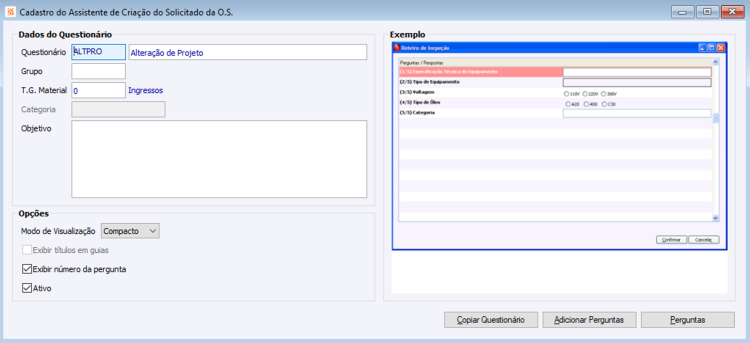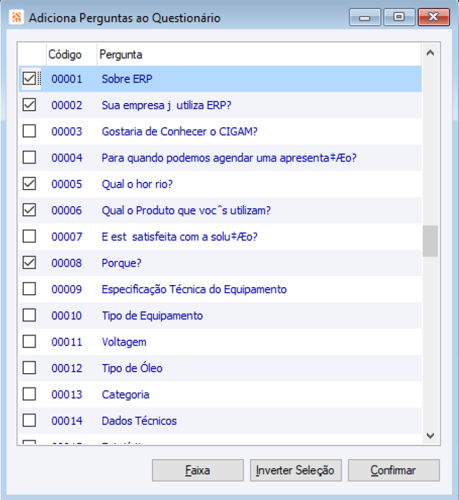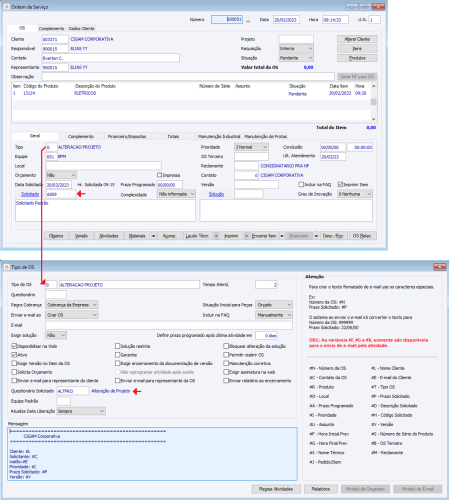GM - Como fazer - Assistente de Solicitado
Quais são as configurações envolvidas para utilização do Assistente de Solução?
- 'GM - GE - 1574 - Questionário para assistente de criação do Solicitado da OS
- 'GM - GE - 1575 - Abrir o assistente de criação do solicitado antes de acessar
- 'GM - GE - 1818 - Ativar questionário do assistente de solicitado por Tipo OS
- 'GM - GE - 1819 - Exigir o preenchimento do assistente de solicitado da OS
- 'GE - QS - 649 - Modo de visualização do questionário'
Como cadastrar um Assistente de Solicitado?
Existem vários questionários localizados em diferentes componentes. Cada um respeita suas configurações e é utilizado em diferentes locais. Todos respeitam as regras de busca de questionário, que tem suas diferenças entre cada um. Se através da regra, nenhum questionário estiver informado, a seguinte tela será aberta possibilitando acesso ao questionário que desejar.
Exemplo de tela de cadastro do Assistente de Solicitado:
No grupo “Dados do Questionário”, estão localizados os campos para o cadastro do questionário como o código e a descrição. Estes dados serão pesquisados nas pesquisas de questionário.
No grupo “Exemplo” será apresentada uma perspectiva do será o layout da tela de acordo com a opção de visualização escolhida no cadastro, através do campo ‘Modo de Visualização’ do grupo “Opções”, que poderão ser:
- Tela – Exibe uma pergunta por tela;
- Linha – Exibe as perguntas de forma compacta, separando as informações por guias;
- Compacto - Exibe as perguntas em uma única tela em sequência.
Estas opções poderão ser previamente definidas através da configuração 'GE - QS - 649 - Modo de visualização do questionário', ou então selecionadas no momento do cadastro se esta mesma configuração estiver como ‘Livre’.
Através do botão ‘Copiar Questionário’, você poderá selecionar um questionário existente e suas perguntas copiando-os para o questionário que está sendo criado.
Clicando no botão ‘Adicionar Perguntas’ abrirá a tela abaixo onde você poderá selecionar as perguntas cadastradas do sistema ao questionário que está sendo criado.
No botão ‘Perguntas’ será demonstrado lista de perguntas vinculadas ao questionário. Para que o questionário funcione corretamente, é necessário vincular as perguntas aos campos da Ordem de Serviço através do campo ‘Vínculo’ situado na parte inferior da tela, conforme exemplo abaixo:
Importante: Cada campo pode ser vinculado à apenas uma pergunta, exceto os campos 11 e 13. Estes dois quando selecionados, irão solicitar que o usuário informe o complemento da pergunta no campo ‘Compl. Pergunta’. Como a descrição do solicitado e da solução são textos e abrangem vários critérios, é possível vinculá-los mais de uma vez. Durante a criação da O.S., quando o usuário preencher o questionário, as perguntas respondidas (que estiverem corretamente vinculadas) irão preencher os campos da O.S. automaticamente.
Como utilizar um Assistente de Solicitado?
O assistente de solicitado é acessado através do hyperlink “Solicitado” na Ordem de Serviço.
Com a configuração 'GM - GE - 1574 - Questionário para assistente de criação do Solicitado da OS' informada, o sistema irá buscar o questionário de acordo com ela, porém se a configuração 1818 estiver marcada, isto será desconsiderado, fazendo com que o sistema busque o questionário de acordo com o Tipo de OS.
A configuração 'GM - GE - 1575 - Abrir o assistente de criação do solicitado antes de acessar' ativará a abertura automática do assistente de criação de solicitado, antes de acessar o campo selecionado. As opções da configuração são as seguintes:
- 0 Não Abrir;
- 1 Código do Tipo da OS;
- 2 Código da Equipe;
- 3 Local;
- 4 Data Solicitada;
- 5 Versão;
- 6 Código Reclamante;
- 7 Nome Contato;
- 8 Prioridade;
- 9 OS Terceiro.
A configuração 'GM - GE - 1819 - Exigir o preenchimento do assistente de solicitado da OS' fará com que o sistema exija o preenchimento do assistente, mas para que essa configuração seja válida, é necessário que a configuração 'GM - GE - 1574 - Questionário para assistente de criação do Solicitado da OS' esteja informada ou a 1818 esteja marcada.